15 veidi, kā novērst Rocket League avāriju vai sasalšanu
Miscellanea / / September 14, 2023
Ideja par automašīnām, kas spēlē futbolu, ir traka. Raķešu līga padarīja šo ideju patiesu, un tas bija pārsteidzošs hits. Tas uzreiz piesaistīja cilvēku uzmanību visā pasaulē. Ja esat liels fans, iespējams, esat pamanījis, ka Rocket League dažreiz avarē vai sasalst. Ja tā, šī rokasgrāmata ir paredzēta jums!
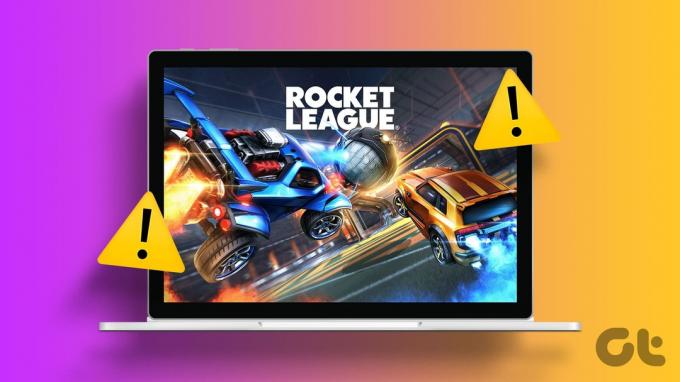
Rocket League ir savaldzinājusi spēlētājus ar savu unikālo futbola un transportlīdzekļu sajaukšanos. Tomēr spēles avārija ikreiz, kad sākat jaunu sesiju, var būt nomākta un galu galā likt jums attālināties no spēles. Mēs to nevēlamies, vai ne?
Šajā rokasgrāmatā ir ietverti visi zināmie labojumi, kurus varat izmantot, lai novērstu Rocket League avārijas vai nepalaišanas problēmu. Sāksim.
Lasiet arī: Lieliskas vairāku spēlētāju spēles, kuras ir vērts spēlēt
1. Pārbaudiet, vai jūsu sistēma atbalsta spēli
Pirms iedziļināties risinājumos, pārliecinieties, ka jūsu sistēma atbilst spēles minimālajām prasībām. Lai gan jūs varat iegādāties spēles no spēļu veikala, tas joprojām nenozīmē, ka varat tās spēlēt jebkurā sistēmā. Novecojusi aparatūra vai programmatūra var izraisīt nestabilitātes problēmas, piemēram, Rocket League avāriju startēšanas laikā.
Šeit ir sistēmas prasības, lai spēlētu Rocket League.
| Minimums | Ieteicams | |
| Operētājsistēma | Windows 7 (64 bitu) un jaunākas versijas | Windows 7 (64 bitu) un jaunākas versijas |
| Procesors | 2,5 GHz divkodolu | 3,0+ GHz četrkodolu |
| Atmiņa | 4 GB | 8 GB |
| Uzglabāšana | 20 GB | 20 GB |
| Tiešais X | DirectX versija 11.0 | DirectX versija 11.0 |
Ja jūsu sistēma neatbilst minimālajām prasībām, tas var izraisīt Rocket League avāriju vai iesaldēšanu. Labākais risinājums ir izmantot labu spēļu klēpjdatoru vai sistēmu, lai nodrošinātu nepārtrauktu spēles pieredzi.
2. Atspējot modifikācijas
Ja jums ir sistēma ar labām specifikācijām, bet Rocket League startēšanas laikā turpina avarēt, pārbaudiet, vai jums ir kādi modi, piemēram, daži lietotāji Šīs problēmas radās spēlē instalēto modifikāciju dēļ. Lūk, kā jūs varat atspējot modifikācijas Rocket League.
Piezīme: Pirms moda atspējošanas palaidiet BakkesMod (ja to izmantojat) un pārbaudiet, vai ir pieejams kāds atjauninājums. Komanda ir sākusi veikt atjauninājumus, lai modi būtu savietojams ar spēles jaunāko versiju.
1. darbība: Atveriet Iestatījumi > izvēlieties Programmas un pēc tam atlasiet Instalētās programmas.

2. darbība: Izvēlieties trīs punktus blakus BakkesMod un atlasiet Atinstalēt.
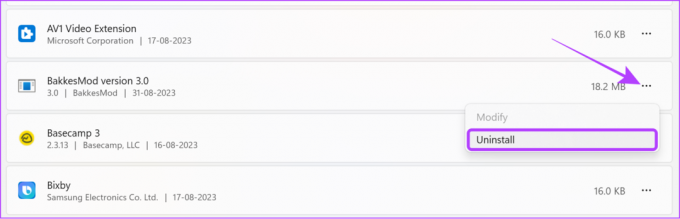
3. darbība: Atlasiet Atinstalēt, lai apstiprinātu.

Varat arī veikt tās pašas darbības, lai noņemtu visas nesen instalētās lietojumprogrammas, kuru dēļ Rocket League var netikt palaists.
Piezīme: Turklāt jūs varat arī izdzēst Bakkes mod failus savā sistēmā. Parasti tas tiek saglabāts C diskdzinī> Programmu faili> Bakkesmod. Ja esat saglabājis failus citur, izdzēsiet tos atbilstoši. Atcerieties, ka jums ir jāizdzēš mod faili, nevis vispirms lejupielādētais iestatīšanas fails.
3. Palaidiet Rocket League logu režīmā Epic Games
Logu režīms ir displeja iestatījums, kurā programma darbojas darbvirsmas logā ar maināmu izmēru, nevis aizņem visu ekrānu pilnekrāna režīmā. Tas var palīdzēt jums palaist spēli bez avārijām. Tālāk ir norādīts, kā varat iespējot šo opciju.
1. darbība: Palaidiet Rocket League un izvēlieties Iestatījumi.

2. darbība: Atlasiet Video > izvēlieties nolaižamo izvēlni blakus Display mode > atlasiet Windowed.
3. darbība: Noklikšķiniet uz Lietot, lai veiktu izmaiņas.
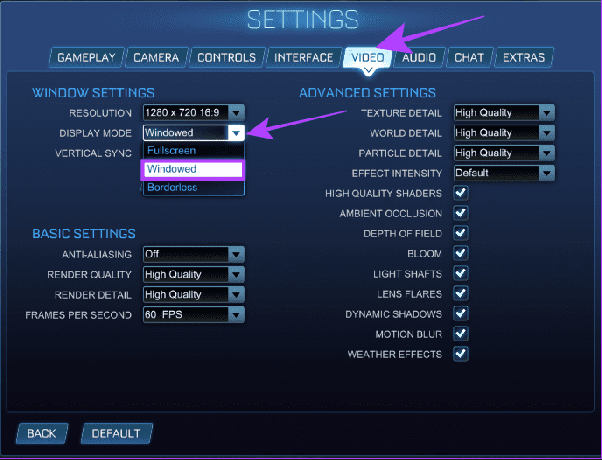
4. Palaidiet spēli kā administrators
Programmas palaišana kā administrators nodrošinās visus resursus, lai programma darbotos bez problēmām. Tālāk ir norādītas darbības.
1. darbība: Ar peles labo pogu noklikšķiniet uz Epic Games uz darbvirsmas un izvēlieties Palaist kā administratoram.

2. darbība: Izvēlieties Jā, lai apstiprinātu.

3. darbība: Dodieties uz bibliotēku un zem Rocket League izvēlieties Palaist.

5. Atjauniniet Rocket League
Pēc noklusējuma spēle tiks automātiski atjaunināta, palaižot spēli. Ja tā nav, varat to pārbaudīt manuāli un atjaunināt. Lūk, kā to izdarīt:
1. darbība: Atveriet Epic Games Launcher un izvēlieties Library.
2. darbība: Izvēlieties trīs punktus zem Rocket League un atlasiet Pārvaldīt.

3. darbība: Ieslēdziet automātisko atjaunināšanu.
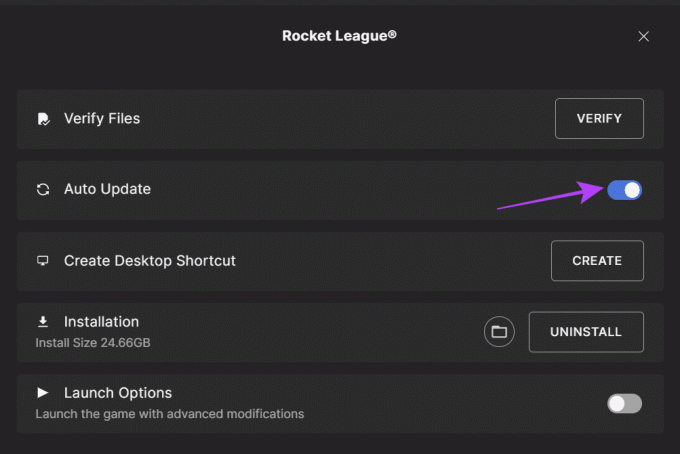
6. Atjauniniet Windows grafikas draiveri
Grafikas draiveru atjaunināšana uzlabo spēles veiktspēju un novērš tādas problēmas kā Rocket League avārijas, pievienojoties spēlei. Lūk, kā to izdarīt.
1. darbība: Atveriet Ierīču pārvaldnieku (meklējiet un atveriet Ierīču pārvaldnieku, izmantojot sākuma izvēlni).

2. darbība: Noklikšķiniet uz lejupvērstās bultiņas blakus Displeja adapteri > ar peles labo pogu noklikšķiniet uz draivera un izvēlieties Atjaunināt draiveri.
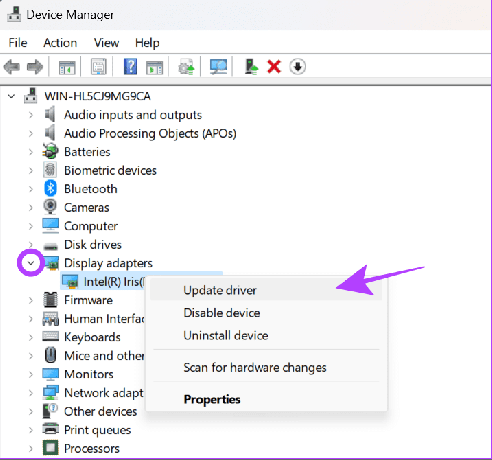
3. darbība: Izvēlieties kādu no tālāk minētajām opcijām (mēs izmantojam opciju “Automātiski meklēt draiverus”).
- Automātiski meklēt draiverus: Windows automātiski meklēs un instalēs piemērotus draiverus.
- Pārlūkot manā datorā draiverus: Ja esat manuāli lejupielādējis draiverus, izvēlieties šo opciju.
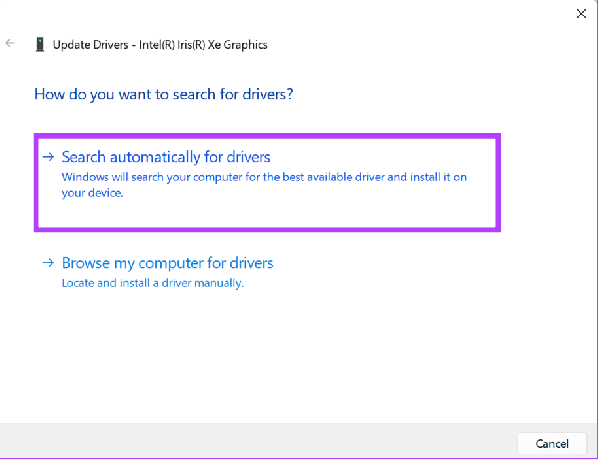
4. darbība: Atlasiet “Meklēt atjauninātos draiverus vietnē Windows Update”.
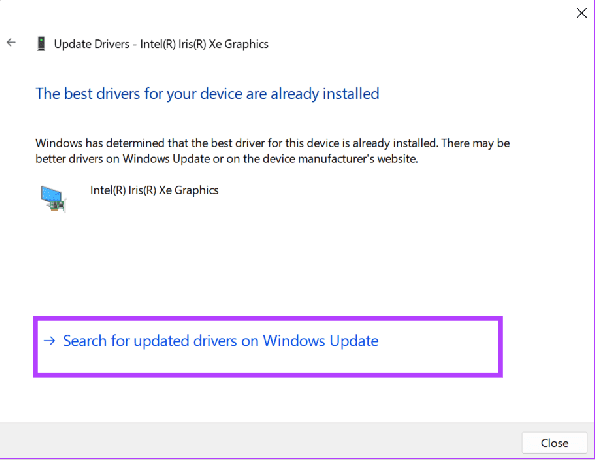
5. darbība: Noklikšķiniet uz "Pārbaudīt atjauninājumus" un izvēlieties "Lejupielādēt un instalēt visu".
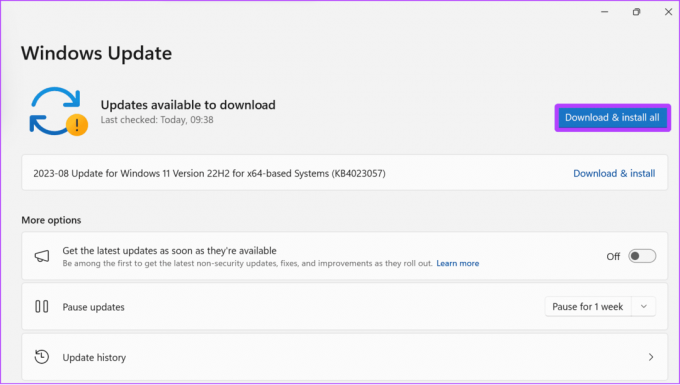
7. Atjauniniet .Net Framework
Varat arī lejupielādēt un instalēt jaunāko .Net Framework versiju savā sistēmā. .NET Framework ļaus veikt dažādas tipiskas programmēšanas darbības vai uzlabot saziņu starp programmām un sistēma. Atjauninot .NET Framework, tas palīdzēs novērst noteiktas problēmas, tostarp Rocket League avāriju vai sasalšanu.
1. darbība: Lejupielādējiet savai ierīcei piemēroto .NET Framework no tālāk norādītās oficiālās vietnes saites.
Lejupielādējiet .NET Framework
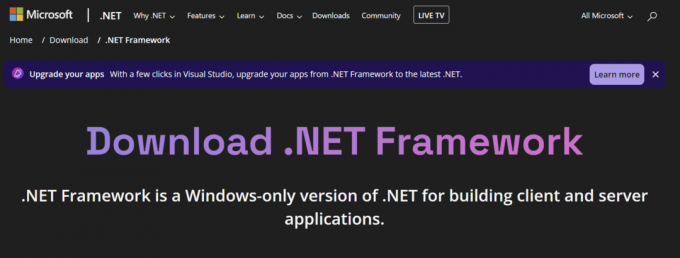
2. darbība: Pēc lejupielādes palaidiet instalēšanas programmu no lejupielādētās vietas.
8. Instalējiet DirectX 11
Ja Rocket League avarē palaižot vai, uzsākot spēli, tiek parādīts melns ekrāns, iespējams, problēma ir saistīta ar novecojušu DirectX versiju. Varat lejupielādēt un instalēt jaunāko Direct X versiju, izmantojot tālāk norādīto saiti, un vēlreiz pārbaudīt.
Lejupielādēt DirectX
9. Instalējiet Microsoft C++ pakotnes
Kļūdas no C++ pakotnēm radīs problēmas, piemēram, Rocket League avāriju startēšanas laikā. Tiem, kas nezina, C++ ir programmēšanas valoda, kas ir būtiska saziņai starp programmām jūsu ierīcē un sistēmā. Kļūdas var novērst, izmantojot C++ pakotni, atjauninot to uz jaunāko versiju. Bet vispirms jums ir jāatinstalē šīs programmas.
1. darbība: Izvēlnē Sākt atveriet vadības paneli.

2. darbība: Sadaļā Programmas izvēlieties "Atinstalēt programmu".

3. darbība: Atrodiet un atlasiet katru Visual C++ atkārtoti izplatāmo pakotni.
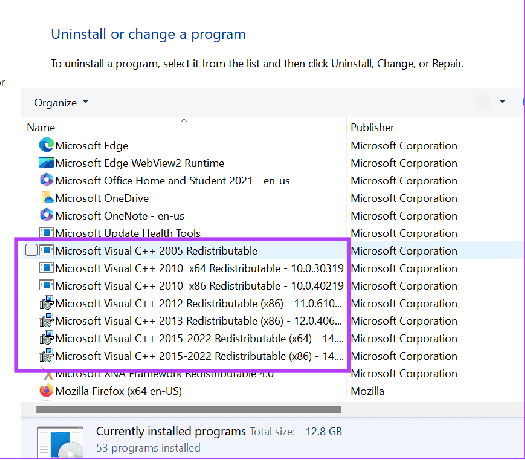
4. darbība: Izvēlieties Jā, lai apstiprinātu.
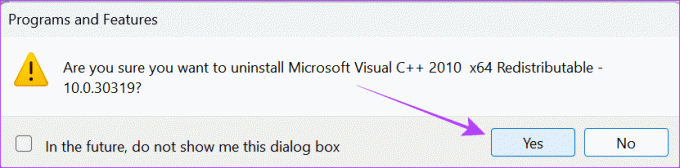
Kad esat atinstalējis programmu, lejupielādējiet un instalējiet to no tālāk esošās oficiālās vietnes saites.
Lejupielādēt C++
10. Restartējiet sistēmu
Dažreiz jums ir jārestartē sistēma, lai atrisinātu tādas problēmas kā Rocket League avārija startēšanas laikā. Tas nodrošinās visu jūsu sistēmas programmu apturēšanu un restartēšanu, kā arī var noņemt visus pagaidu failus, kas tos izraisa.
1. darbība: Izvēlieties pogu Sākt un atlasiet barošanas pogu.
2. darbība: Atlasiet Restartēt un pēc tam vēlreiz Restartēt, lai apstiprinātu.

11. Izdzēsiet spēļu kešatmiņas failus
Kešatmiņas faili ir noderīgi, lai ātri ielādētu noteiktas spēles funkcijas, taču tie var arī radīt problēmas ilgtermiņā, ja laiku pa laikam tos neizdzēšat. Tāpēc mēģiniet notīrīt kešatmiņu.
1. darbība: Atveriet failu pārvaldnieku un izvēlieties Dokumenti.
2. darbība: Izvēlieties Manas spēles.

3. darbība: Izvēlieties Rocket League.
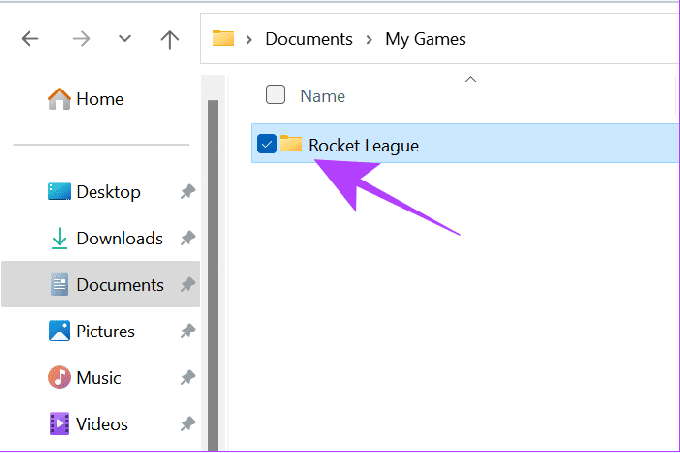
4. darbība: Atveriet TAGame.

5. darbība: Izvēlieties Kešatmiņu.
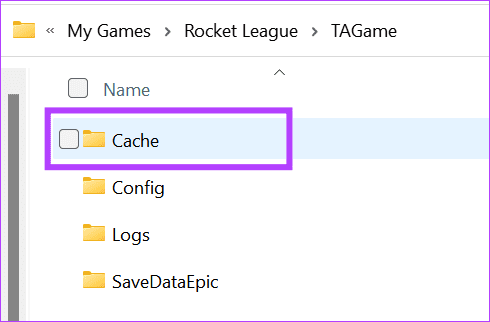
6. darbība: Atveriet Web Cache.
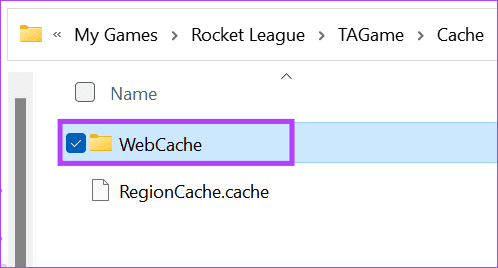
7. darbība: Tagad izdzēsiet visus mapē esošos failus.
12. Pārbaudiet spēļu failus vietnē Epic Games
Jums vajadzētu pārbaudīt savus spēļu failus, lai atrisinātu Rocket League neizraisīšanas problēmu. Verificējot spēli, tā redzēs, vai ar failu nav radušās problēmas, un labos trūkstošos vai bojātos.
1. darbība: Atveriet Epic Games un izvēlieties Library.
2. darbība: Noklikšķiniet uz trim punktiem zem Rocket League un atlasiet Pārvaldīt.

3. darbība: Noklikšķiniet uz Verificēt.
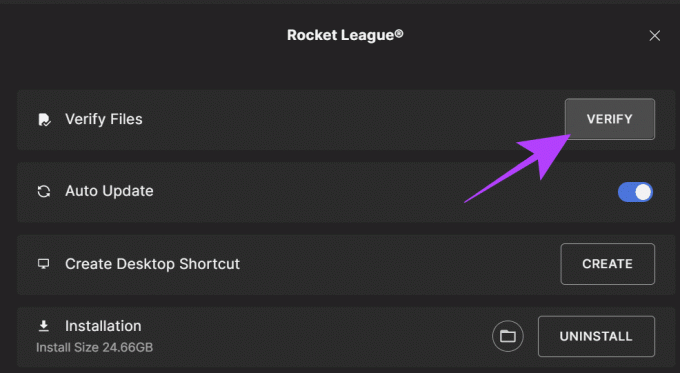
13. Palaidiet savu spēli ar noklusējuma iestatījumiem
Spēles iestatījumu izmaiņu dēļ Rocket League var arī turpināt avarēt vai sastingt. Šo problēmu var atrisināt, atiestatot tiem noklusējuma iestatījumus. Tālāk ir norādītas darbības.
1. darbība: Palaidiet savā sistēmā Rocket League un izvēlieties Iestatījumi.

2. darbība: Noklikšķiniet uz Noklusējums.
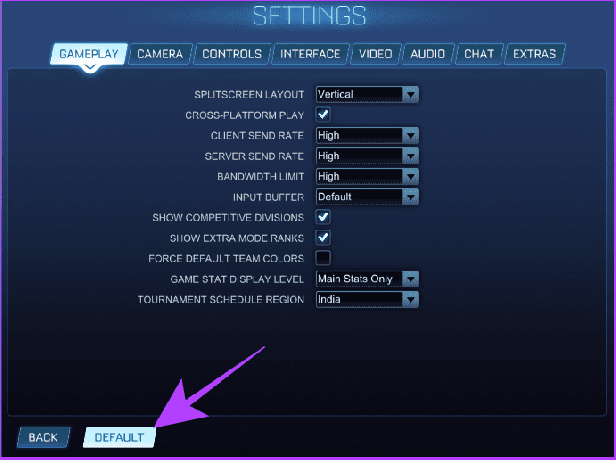
3. darbība: Izvēlieties Jā, lai apstiprinātu.
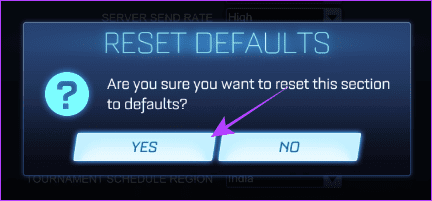
14. Palaidiet spēli ar augstu prioritāti
Ja jūsu sistēma nevar piešķirt pietiekami daudz atmiņas spēlei, tas var izraisīt avārijas. Tāpēc apsveriet prioritātes piešķiršanu lietotnei, lai piešķirtu vairāk atmiņas un resursu. Izpildiet šos norādījumus:
1. darbība: Atveriet uzdevumu pārvaldnieku (Ctrl + Alt + Del) un sānjoslā izvēlieties Detaļas.
2. darbība: Ar peles labo pogu noklikšķiniet uz Rocket League > izvēlieties Iestatīt prioritāti un atlasiet Augsta.
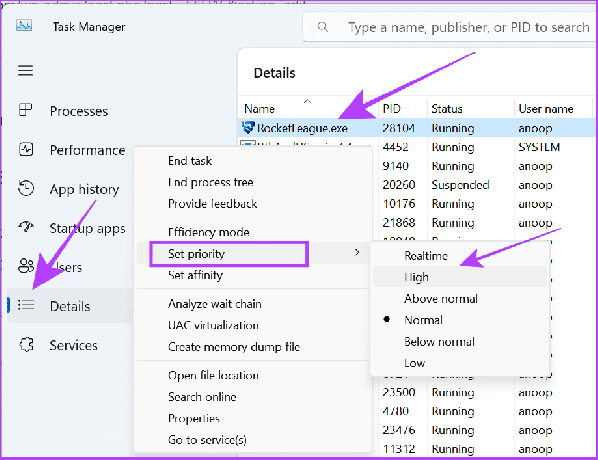
15. Atinstalējiet un atkārtoti instalējiet spēli
Papildus visām minētajām metodēm varat atinstalēt un vēlreiz instalēt spēli. Veiciet šīs darbības, lai atinstalētu Rocket League operētājsistēmā Windows:
1. darbība: Atveriet Epic Games un izvēlieties Library.
2. darbība: Izvēlieties trīs punktus blakus Rocket League un atlasiet Atinstalēt.
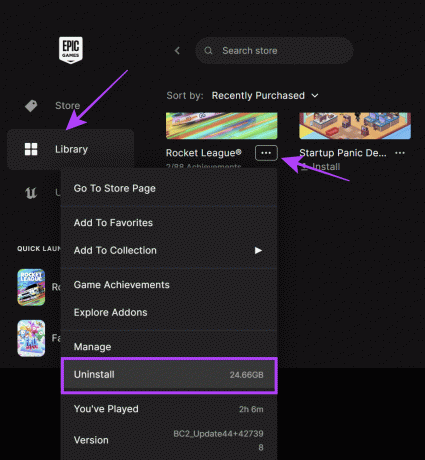
3. darbība: Atlasiet Atinstalēt, lai apstiprinātu.
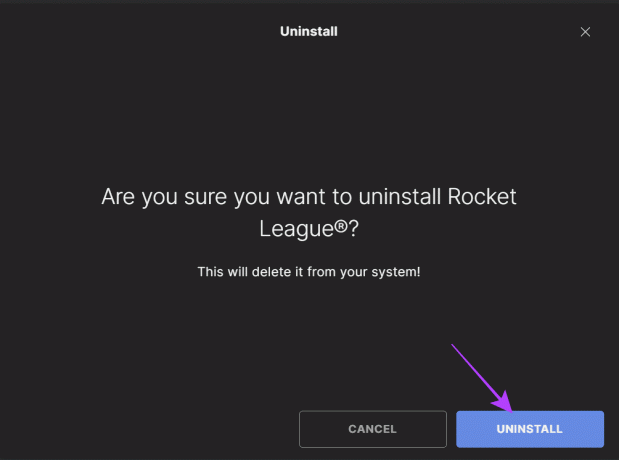
Tagad pārinstalējiet spēli. Tam vajadzētu atrisināt problēmu jūsu vietā.
FAQ par Rocket League
Šīs rokasgrāmatas rakstīšanas brīdī Rocket League atbalsta tikai DirectX 11. Tāpēc mēs iesakām izmantot šo DirectX versiju savā sistēmā.
Rocket League parasti bez problēmām var palaist 60+ FPS ar 1080p, 1440p vai 4K izšķirtspēju. Izmantojot pareizo specifikāciju ierīci, varat pat nospiest 100+ FPS.
Turpiniet gūt punktus
Vārtu gūšana Rocket League ir vairāk nekā tikai bumbas sitiens tīklā — tas ir gaidīšanas, prasmju, komandas darba un radošuma sajaukums. Tomēr, ja Rocket League jūsu sistēmā nepārtraukti avarē vai sasalst, tas neļaus jums izbaudīt spēles saviļņojumu. Mēs ceram, ka šī rokasgrāmata palīdzēja novērst problēmu.
Papildus visiem iepriekš minētajiem labojumiem mēs iesakām mainot barošanas režīmu, jo tas palīdzēs uzlabot spēles veiktspēju.
Pēdējo reizi atjaunināts 2023. gada 5. septembrī
Iepriekš minētajā rakstā var būt ietvertas saistītās saites, kas palīdz atbalstīt Guiding Tech. Tomēr tas neietekmē mūsu redakcionālo integritāti. Saturs paliek objektīvs un autentisks.

Sarakstījis
Anoop ir satura autors ar 3+ gadu pieredzi. GT viņš aptver Android, Windows un arī Apple ekosistēmu. Viņa darbi ir publicēti daudzās publikācijās, tostarp iGeeksBlog, TechPP un 91 mobilajās ierīcēs. Kad viņš neraksta, viņu var redzēt pakalpojumā Twitter, kur viņš kopīgo jaunākos atjauninājumus par tehnoloģijām, zinātni un daudz ko citu.



